Résoudre les problèmes liés au Kit de développement logiciel (SDK) des connecteurs Microsoft Graph
Cet article décrit certains des problèmes les plus courants liés au Kit de développement logiciel (SDK) des connecteurs Microsoft Graph et explique comment les résoudre.
Éléments manquants dans l’index
Si des éléments qui existaient précédemment sont manquants dans l’index, cela peut être dû à la logique de détection de suppression dans la plateforme. Les éléments manquants dans une réponse de réussite dans OperationStatus qui se trouvent déjà dans l’index seront supprimés de l’index.
Si le connecteur envoie des réponses d’échec temporaires et que plus de 10 % des éléments ont entraîné des échecs d’analyse, les éléments qui ne sont pas inclus dans les deux dernières analyses sont supprimés.
Gérer les modifications de port du connecteur
Lorsque le connecteur doit s’exécuter sur un autre port, vous devez mettre à jour le fichier de configuration du mappage de port avec les nouvelles valeurs. Lorsque vous modifiez le fichier de configuration de carte de port, vous devez redémarrer le service GCA pour que les modifications prennent effet. Pour redémarrer le service, ouvrez services.msc et redémarrez GcaHostService.
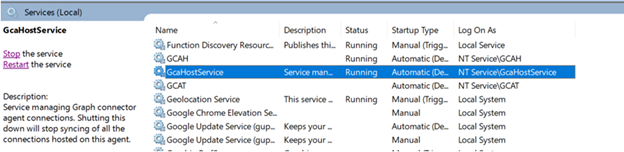
Échec de connexion après la mise à niveau de GCA
Si vous remarquez des échecs de connexion après la mise à niveau à partir d’une version 1.8.0.0 ou antérieure de GCA, procédez comme suit :
- Ouvrez le panneau de configuration GCA. Dans Programmes et fonctionnalités, sélectionnez Agent de connecteur Graph dans la liste des programmes, puis choisissez Réparer.
- Mettez à jour la nouvelle configuration du fichier de mappage de port avec les configurations précédentes.
- Reprenez toutes les connexions ayant échoué à partir de Centre d'administration Microsoft 365.
Le service de connecteur n’est pas disponible
Si les analyses échouent avec un connecteur indisponible sur une erreur de port spécifié, vérifiez les points suivants :
- Le connecteur est en effet en cours d’exécution sur le port spécifié et n’est pas bloqué.
- Le port spécifié dans le fichier de configuration du mappage de port est correct.
- Si le fichier de configuration du mappage de port a été modifié, veillez à redémarrer GcaHostService.
Gérer les erreurs RPC
Si vous voyez des erreurs RPC pendant la communication entre la plateforme de l’agent de connecteur Microsoft Graph et le connecteur, vous pouvez rechercher les codes d’erreur dans la page codes status.
Si le code d’erreur est Inconnu, il existe probablement une exception non gérée dans votre code de connecteur. Veillez à envoyer une réponse avec une opération de réussite/échec status dans tous les cas.
Localisation du fichier journal pour votre connecteur personnalisé
Si vous utilisez GraphConnectorsTemplate pour développer votre connecteur personnalisé, le dossier AppData du compte d’utilisateur actuel est utilisé pour stocker les journaux par défaut. Vous pouvez également fournir un chemin d’accès absolu pour le stockage des journaux dans le fichier ConnectorServer.cs du modèle. Le compte d’utilisateur doit avoir accès au chemin d’accès absolu que vous avez fourni.
Voici les emplacements du chemin d’accès du journal, en fonction de votre cas d’usage :
Connecteur non hébergé en tant que service Windows :
C:\Users\{User Account}\AppData\Local\Microsoft\{Connector Name}\Logs\ConnectorLog.logConnecteur hébergé en tant que service Windows sous le compte LOCAL SYSTEM :
C:\Windows\system32\config\systemprofile\AppData\Local\Microsoft\{Connector Name}\Logs\ConnectorLog.logConnecteur hébergé en tant que service Windows sous le compte virtuel :
C:\Windows\ServiceProfiles\{Network Service Name}\AppData\Local\Microsoft\{Connector Name}\Logs\ConnectorLog.logConnecteur hébergé en tant que service Windows sous le compte LOCAL SYSTEM :
C:\Windows\ServiceProfiles\LocalService\AppData\Local\Microsoft\{Connector Name}\Logs\ConnectorLog.log
Remarque
- GraphConnectorsTemplate v2.1 et versions ultérieures prend en charge le stockage des journaux pour les connecteurs hébergés en tant que service Windows.
- Veillez à fournir un nom de connecteur unique dans le fichier ConnectorServer.cs pour vous assurer que les journaux de chaque connecteur unique sont stockés séparément.
Erreurs lors de l’hébergement d’un connecteur en tant que service Windows
Échec du démarrage du service en raison d’une erreur d’accès refusé
Procédez comme suit pour vous assurer que le chemin de l’exécutable est accessible au compte LocalService.
Cliquez avec le bouton droit sur le dossier qui contient l’exécutable, puis choisissez Propriétés.
Ouvrez l’onglet Sécurité et sous Noms de groupe ou d’utilisateur, choisissez Modifier.
Sélectionnez Ajouter.
Entrez « SERVICE LOCAL » comme nom d’objet et choisissez Vérifier les noms.
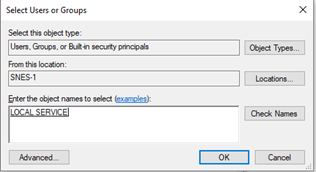
Choisissez OK dans chaque boîte de dialogue.
Le service ne parvient pas à démarrer avec une erreur
Si le service ne parvient pas à démarrer, case activée les journaux d’erreurs de l’observateur d’événements. Ouvrez l’observateur d’événements et accédez à Journaux > Windows Application et Journaux > Windows Système.
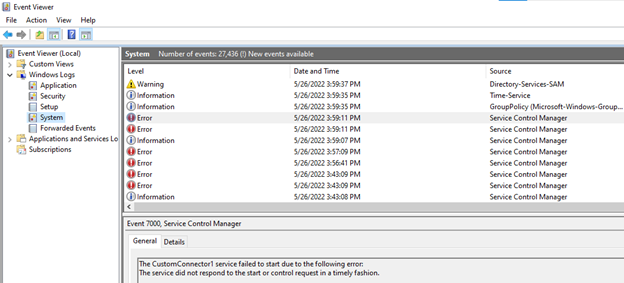
Aide supplémentaire
Si vous avez besoin d’aide supplémentaire pour résoudre un problème, vous pouvez déclencher un problème ou lancer une discussion sur des sujets pertinents via notre dépôt GitHub.
Vous pouvez également contacter l’équipe des connecteurs Microsoft Graph pour obtenir de l’aide et la résolution des problèmes.